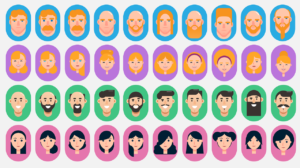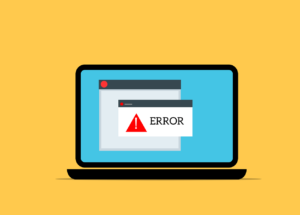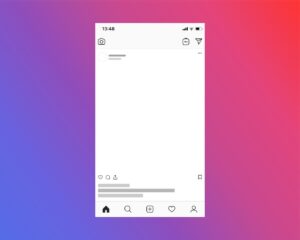Instagram(インスタグラム)で、コメントやDMのやり取りをあまりしたくないフォロワーがいる方も多いでしょう。そのような場合には、フォロワーからのコメントやDMのやり取りを制限できる「アカウント制限」を利用するのがおすすめです。アカウント制限を利用することで、不快なコメントやDMを見ずに済みます。アカウント制限について理解して適切に利用しましょう。

✓ 投稿作業に毎日時間を取られている
✓ 毎日投稿しているのに、フォロワーが増えない
✓ ブランドとして認知率を高めたい
✓ エンゲージメント率が伸び悩んでいる
Instagram運用のこれらの悩みは、すべてデータ不足が原因です。感覚や勘に頼った運用では、成果を出すことはできません。
Instagram運用に月30時間かけても成果が見えない企業が増えている一方、データに基づいた戦略的な運用を行う企業は着実に成果を上げています。
【従来のInstagram運用とSocialDog導入後の事例】
| 項目 | 従来の運用 | SocialDog導入後 |
|---|---|---|
| 投稿管理 | 毎日投稿しても効果が得られない | データ分析により、投稿時間と頻度を最適化 |
| 年間フォロワー増加 | なんとなくの運用によりフォロワーが横ばい | SNSアカウント管理を効率化し、効果測定・振り返りを最適化 |
| 認知・ファン増加 | どのような運用改善をすべきかわからない | 各投稿のパフォーマンスを分析し、UGCの増加を促進 |
| エンゲージメント | 多くのハッシュタグを付与しているが投稿が伸びない | 効果の高いハッシュタグを分析し、効率的に投稿のエンゲージメントを高める |
Instagram運用に差がつくのは、ツールの差です。SocialDogは、大手企業から個人事業主まで100万アカウント以上が導入している国内No.1のSNS分析ツールです。
まずは7日間の無料トライアルを活用して、自社アカウントの改善点を見つけてみませんか?
\今なら7日間無料トライアル中!/
Instagram(インスタグラム)のフォロワーのコメントやDMを制限できる?
Instagram(インスタグラム)では、フォローされているものの「コメントやDMでは交流したくない」と感じてしまうフォロワーがいる方もいるでしょう。そのようなフォロワーに対しては、コメントやDMを制限できる「アカウント制限」という対処法がおすすめです。アカウント制限によっておこる変化やブロック・ミュートとの違い、相手にバレるのかどうかといった点について解説します。
アカウント制限とは
アカウント制限とはもともと誹謗中傷を防止する目的で、特定の相手からのコメントやDM機能を制限するために作られた機能です。アカウント制限をすることで、どのような変化が現れるのでしょうか。
相手のコメントが表示されなくなる
アカウント制限をすると、アカウント制限されたユーザーのコメントは表示されなくなります。「制限されたコメント」としてコメント内容が表示されないため、コメントの内容を見ずに済むのです。
アカウント制限された側からは、コメントは通常と同じように表示されているように見えます。ただし、他のフォロワーに対してはアカウント制限されたユーザーのコメントは表示されません。
アカウント制限されたユーザーからのコメントは、「コメントを見る」をタップすることで内容を確認できます。また「承認する」をタップすることで、他のフォロワーに対してもコメントを表示できるため使い分けが可能です。
相手からのDMがメッセージリクエストに届く
アカウント制限すると、アカウント制限されたユーザーからのDMはメッセージリクエストに届きます。そのため「リクエスト」を開かない限り、誰からのメッセージが届いたのか見ずに済みます。
また、DMの内容を確認したい場合は「リクエスト」をタップして制限中のアカウントをタップすることで、メッセージの内容を確認できます。メッセージの内容を確認したとしても、承認しなければ既読になりません。メッセージを読んだことが相手にばれることなく、内容を確認できます。
相手からのコメント・DMの通知が届かない
アカウント制限をすると、アカウント制限されたユーザーから送られるコメントやDMの通知は届きません。そのため、他のフォロワーからの通知はそのままで、アカウント制限されたユーザーからのコメントやDMのみ通知なしにできるため大変便利です。
相手にオンライン状態が知られなくなる
Instagram(インスタグラム)では、DMの画面を確認するとフォロワーがオンラインなのかどうか確認できます。ただし、アカウント制限されたユーザーはアカウント制限したユーザーのオンライン状況は確認できません。自身のオンライン状態がバレたくない相手に対しても、アカウント制限は有効です。
ブロック・ミュートとの違い
アカウント制限は、ブロックやミュートとはどのような点が異なるのでしょうか。
アカウント制限とブロックでは、された側が行えるアクションが大きく異なります。ブロックの場合、ブロックされたユーザーはブロックしたユーザーのプロフィール画面や投稿、ストーリーを閲覧できないうえ、いいねやコメント、DMを送ることもできません。その点アカウント制限の場合は、通常の場合と同じくいいねやコメント、DMを送れます。
ミュートは、投稿やストーリーの内容を見たくないユーザーがいる場合に利用する機能です。ミュートすることで、相手の投稿やストーリーを非表示にできます。アカウント制限は、自身の投稿に対するコメントやDMを閲覧せずに済むように作られた機能です。ミュートとアカウント制限は、相手の投稿を非表示にするのか自身に対するコメントやDMを非表示にするかといった点が異なります。
相手にバレるのか
Instagram(インスタグラム)のアカウント制限は、相手に通知されないうえコメントやDMといったアクションに対して相手への制限がないため、バレる可能性は低いといえます。
ただし絶対にバレないとはいえず、DMが既読にならない、コメントに対して返信がないといった点を相手が不審に感じると、アカウント制限されているのではと疑われる可能性があります。アカウント制限されていることを直接確認する方法はありません。ただし共通のフォロワーがいる場合には、アカウント制限されたユーザーがアカウント制限されていないユーザーに対して、コメントの表示について尋ねるとアカウント制限していることがバレる可能性があります。

SocialDogは、大手企業から個人事業主まで100万アカウント以上が利用している国内No.1のSNS分析ツールです。
■多くの企業がSocialDogの導入で効率化・コスト削減!
✓ SNS運用・分析を自動化し作業時間を最大82%削減
✓ Instagram・X・Facebookを一元管理
✓ 年間100万円以上のコスト削減に繋がった企業多数
まずは7日間の無料トライアルで、本当に効果のあるSNSマーケティングを実現しませんか?
\今なら7日間無料トライアル中!/
アカウント制限の設定方法
次にアカウント制限の設定方法について解説します。
フォロワーから制限する
まずはフォロワーのプロフィール欄で制限する方法について解説します。アカウント制限したいユーザーのプロフィール画面を開き、右上にある「・・・」マークをタップしましょう。
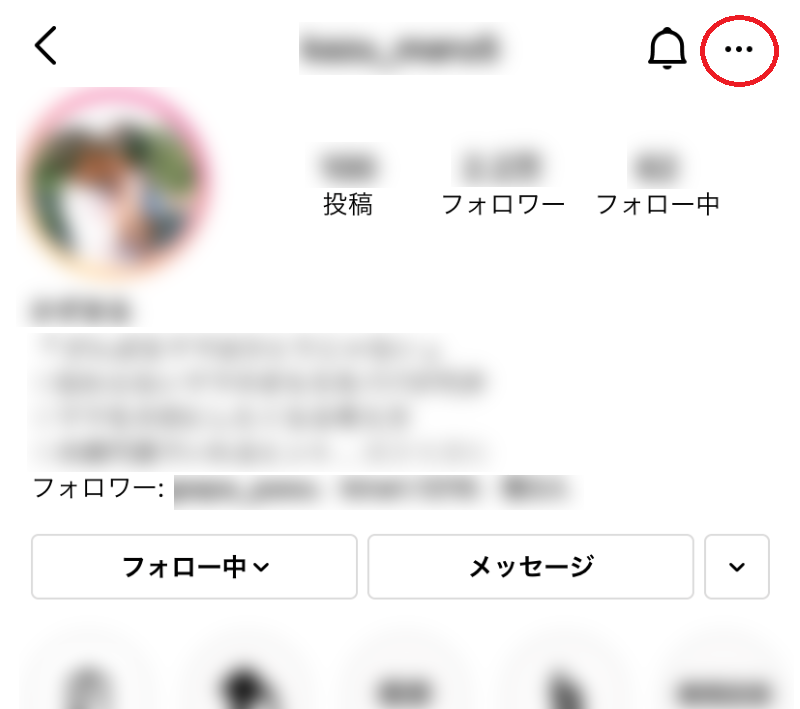
次の画面の「制限する」をタップします。
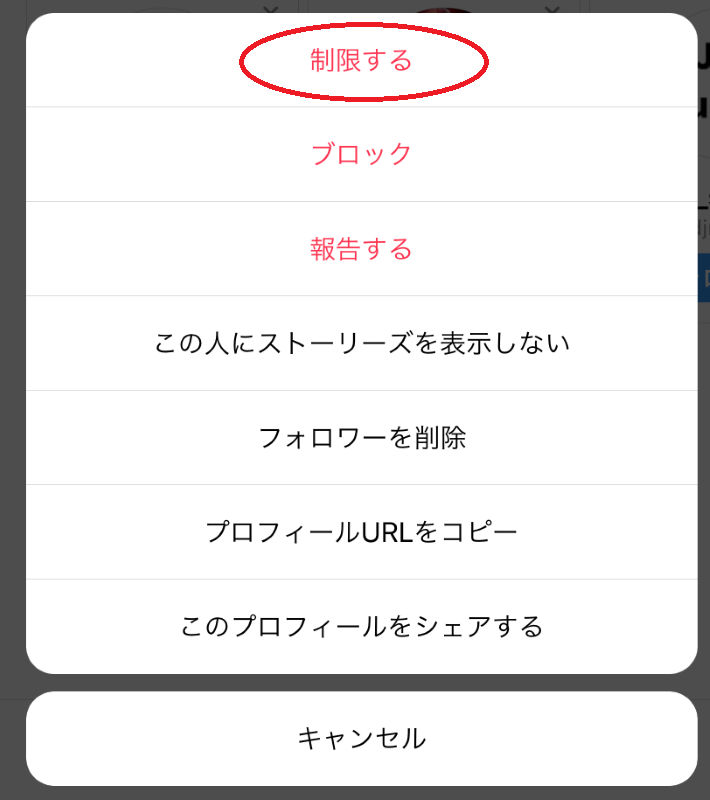
すると、「〇〇は制限されています」と表示されてアカウント制限の完了です。
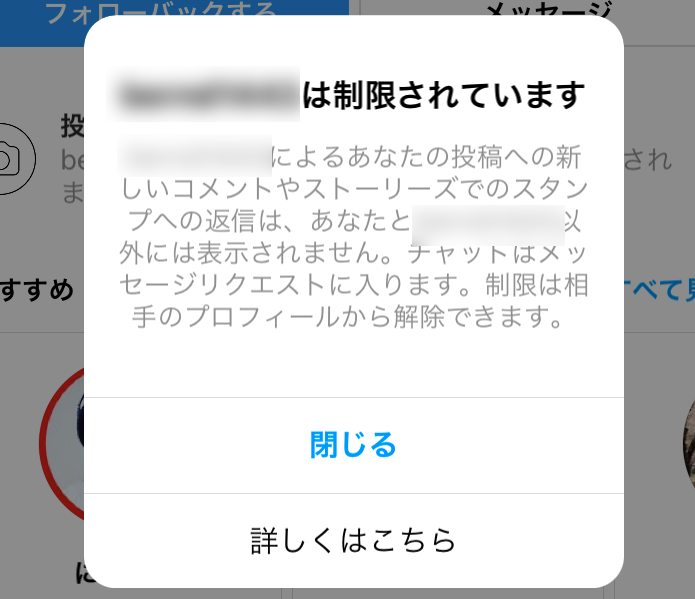
アカウント制限を解除したい場合は、相手のプロフィール画面にある「制限を解除」をタップしましょう。すると、アカウント制限を解除できます。
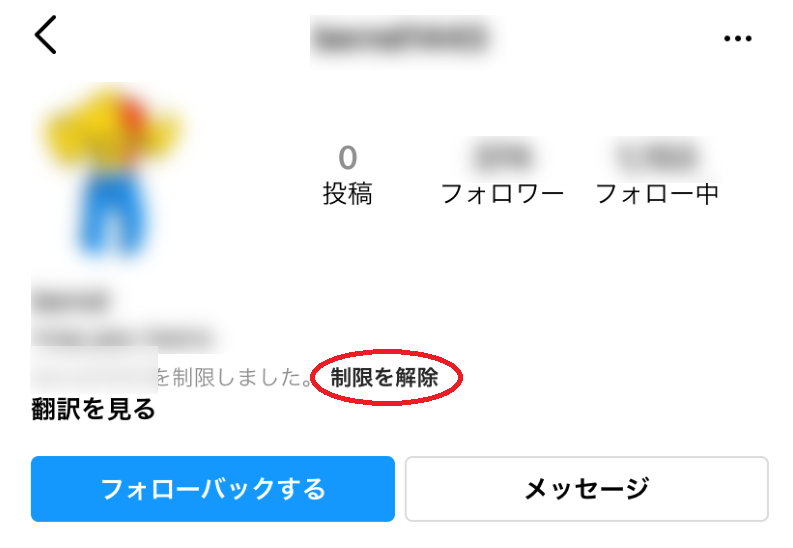
コメント欄から制限する
アカウント制限はコメント欄からでも設定可能です。不快なコメントを見つけた場合には、そのコメントを左にスワイプして表示される「!」マークをタップします。
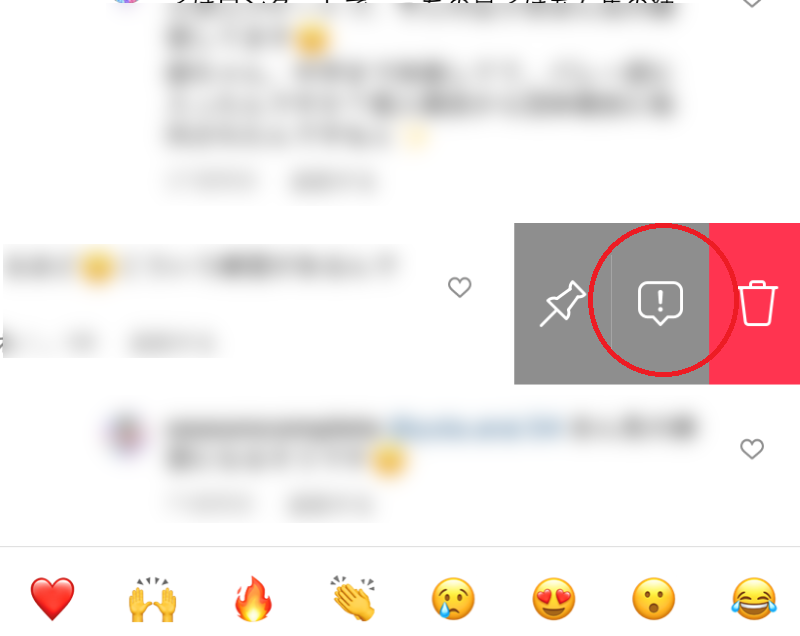
次の画面にある「制限する」をタップしましょう。
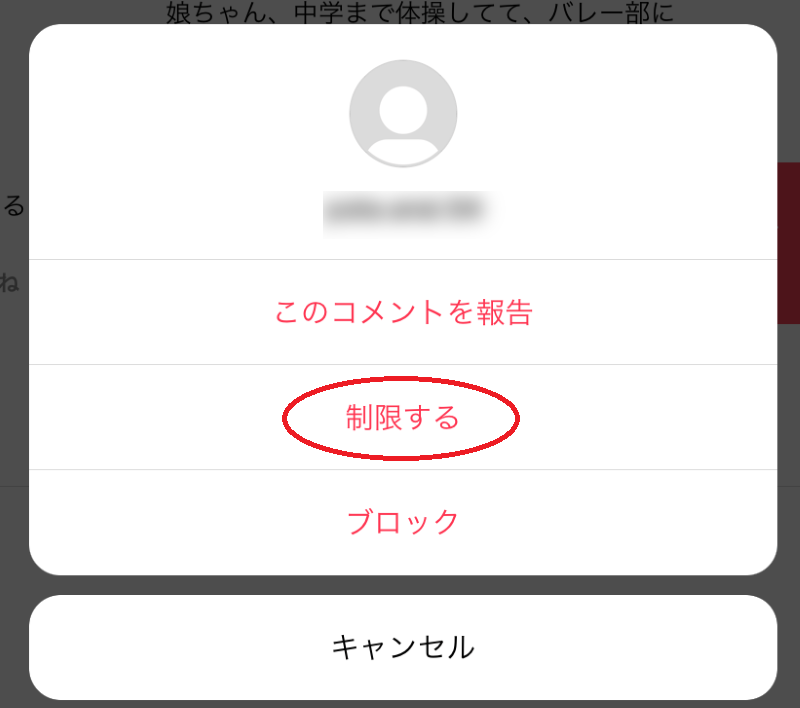
フォロワーのプロフィール画面から制限する場合と同じく「〇〇は制限されています」と表示されると、アカウント制限の完了です。
コメント欄でもアカウント制限の解除は可能です。制限したときと同様にコメントを左にスワイプすると表示される「!」マークをタップしましょう。すると「制限を解除」と表示されるのでタップすることでアカウント制限の解除が完了します。
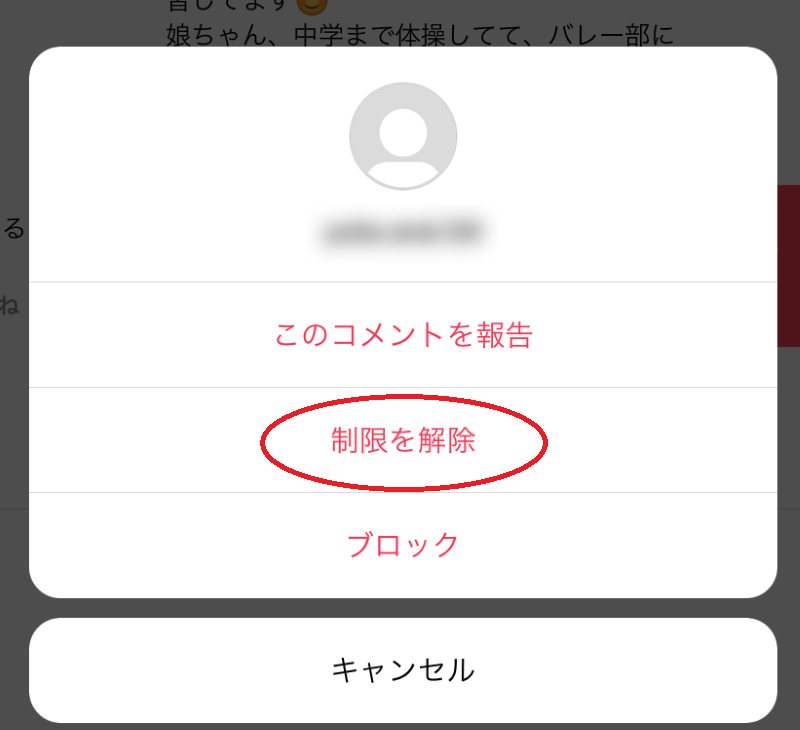
DMから制限する
アカウント制限をDM画面で設定する方法を解説します。不快に感じるDMがあった場合には、DM画面ですぐにアカウント制限可能です。まずは右上の「i」マークをタップしましょう。
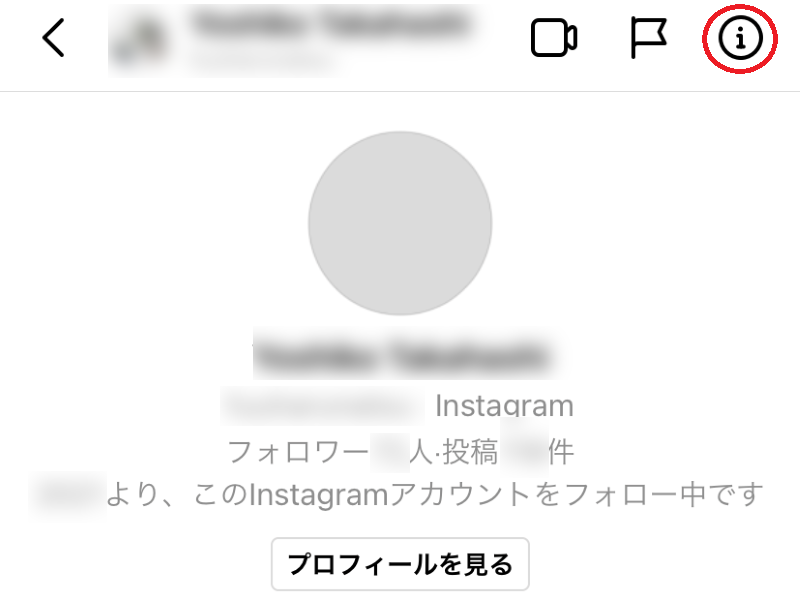
すると「詳細」画面が表示されるので、下部にある「制限する」をタップします。
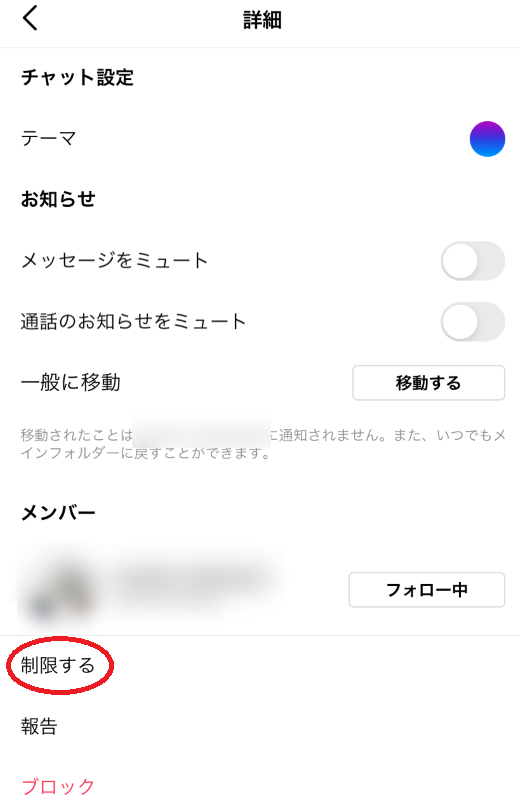
「〇〇との間に問題がありますか?」と表示が出るので、下部にある「アカウントを制限する」をタップしましょう。
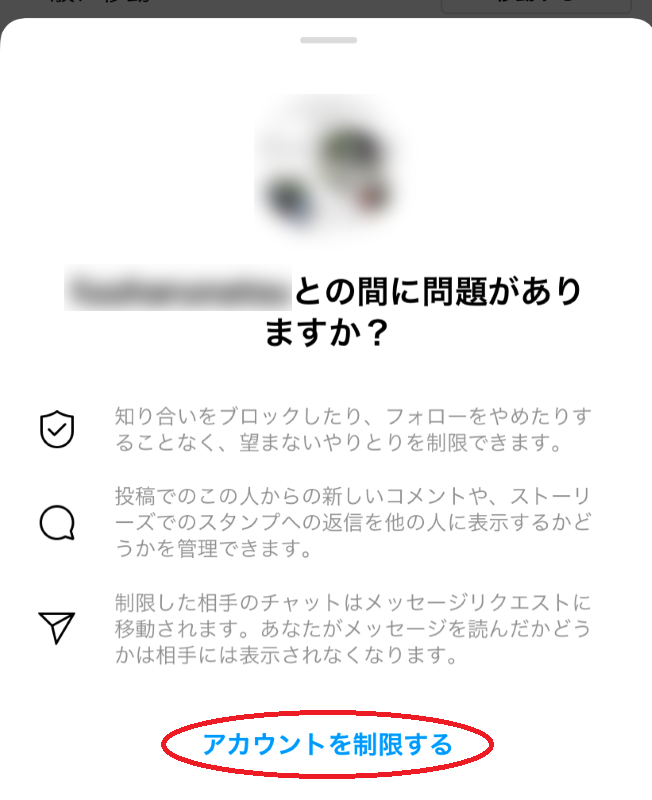
アカウント制限されたユーザーとのDMがリクエストに移動して、アカウント制限の完了です。
DMでもアカウント制限を解除することは可能です。リクエストに移動して、アカウント制限を解除したいユーザーとのメッセージを開きます。そして、右上にある「i」ボタンをタップすると表示される「制限を解除」をタップしましょう。すると制限を解除できます。
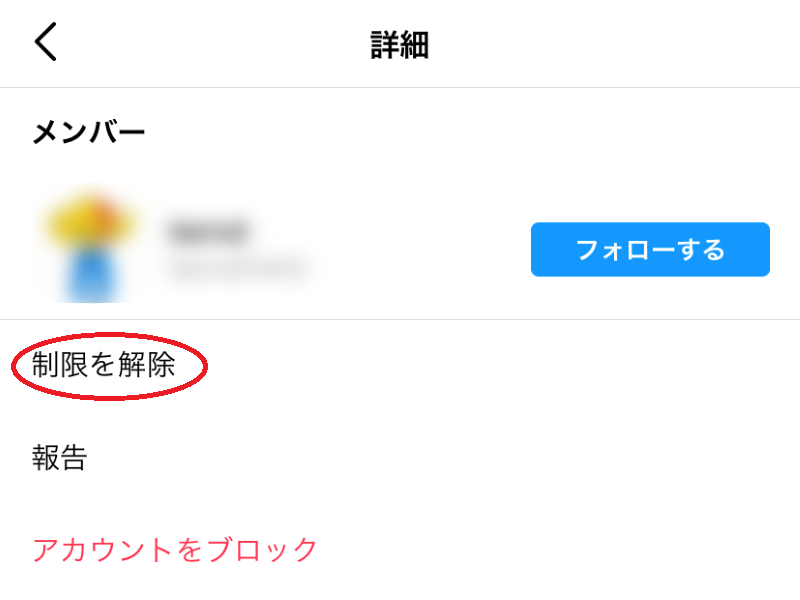
設定から制限する
アカウント制限は、設定からも制限できます。自身のアカウントのプロフィール画面の右上にある三本線のマークをタップして、「設定」をタップします。
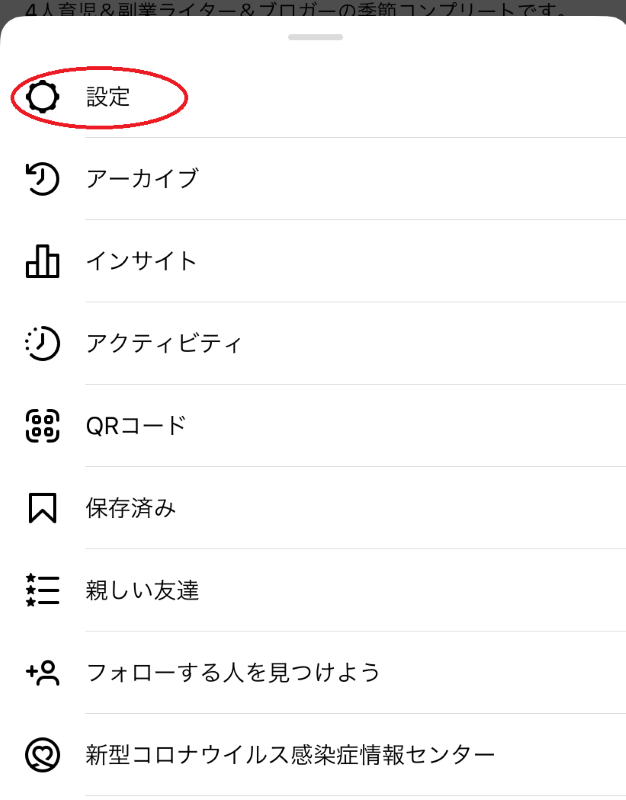
次に「プライバシー設定」をタップしましょう。
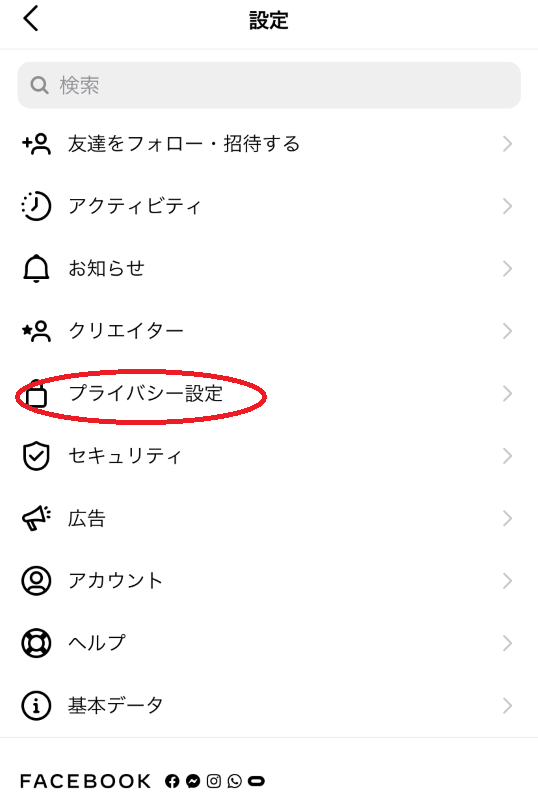
「プライバシー」画面が表示されるので、「制限中のアカウント」をタップします。
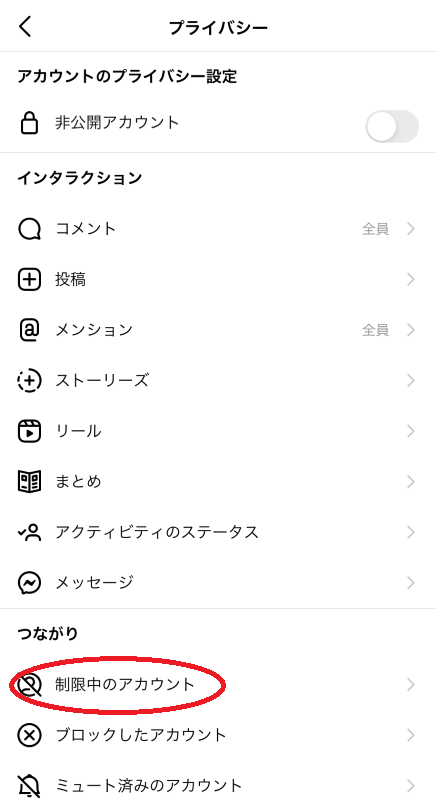
アカウントの制限に関する説明文が表示されるので「次へ」をタップすると、「制限中のアカウント」画面が表示されます。「検索」に制限したいアカウントのユーザーネームを入力しましょう。すると該当するアカウントが表示されるので、アカウント制限したいユーザーの右にある「制限する」をタップするとアカウント制限の完了です。
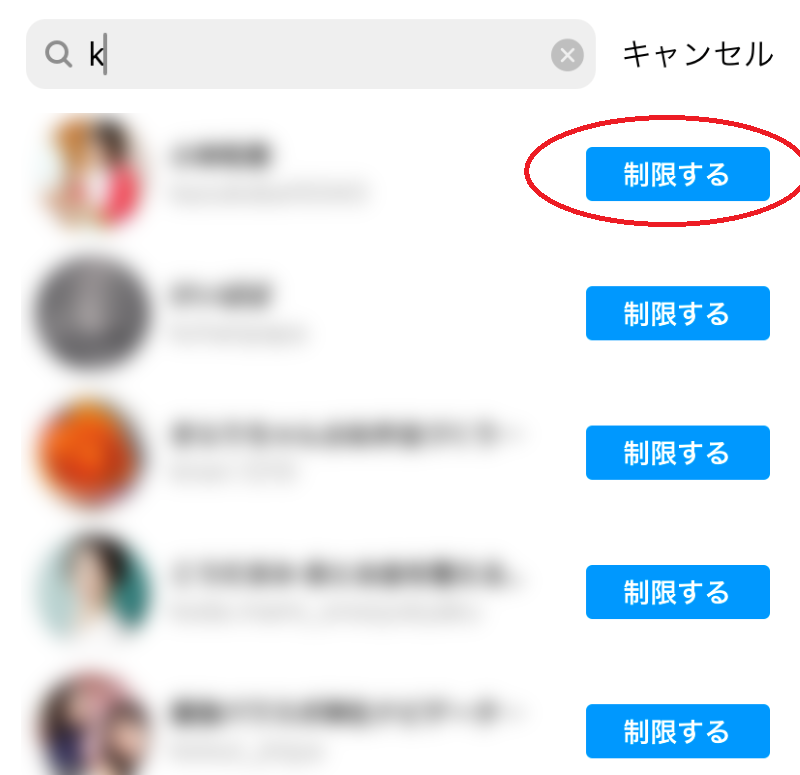
制限を解除したい場合は「制限中のアカウント」画面で「制限を解除」をタップすることで解除可能です。
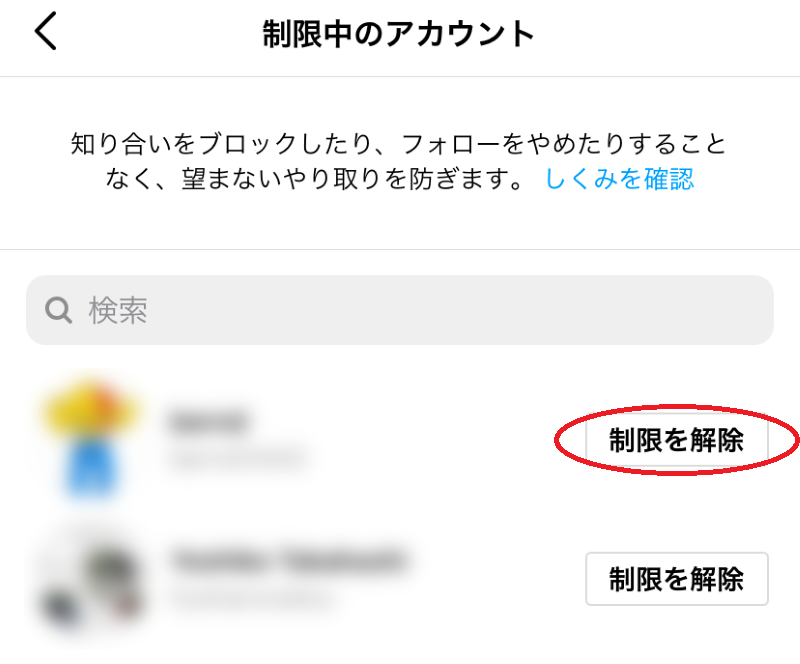
そのほかの制限
最後に、そのほかの制限について解説します。相手にかかる制限や自分にかかる制限など、さまざまな制限について見ていきましょう。
相手にかかる制限
まずは、相手にかかる制限であるストーリーやコメントの制限について解説します。
ストーリーの制限
Instagram(インスタグラム)のストーリーには、ストーリーを公開する範囲を制限できる機能があります。ストーリーの公開設定は、自身のプロフィール画面にある三本線のマークをタップして「設定」、「プロフィール画面」、「ストーリーズ」とタップしていくことで表示できる「ストーリーズコントロール」画面で行います。
「ストーリーズコントロール」にある「ストーリーズを表示しない人」と「親しい友達」という2つの設定で、ストーリーを表示しない人とする人を設定できます。「ストーリーズを表示しない人」をタップしましょう。
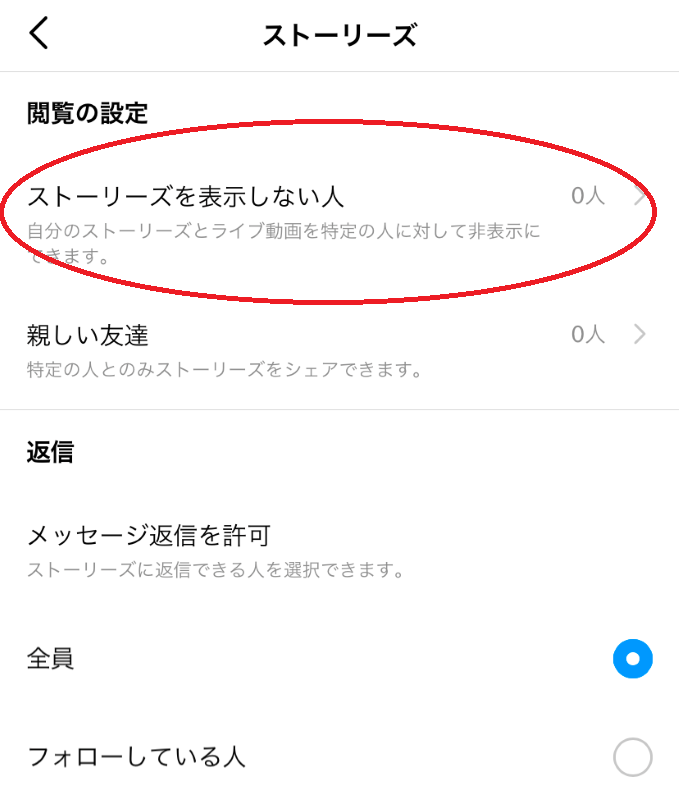
すると「ストーリーズを表示しない人」選択画面が表示されるため、ストーリーを表示したくないユーザーにチェックを入れて「完了」を押すと、選択したユーザーにのみストーリーやライブが非表示となります。
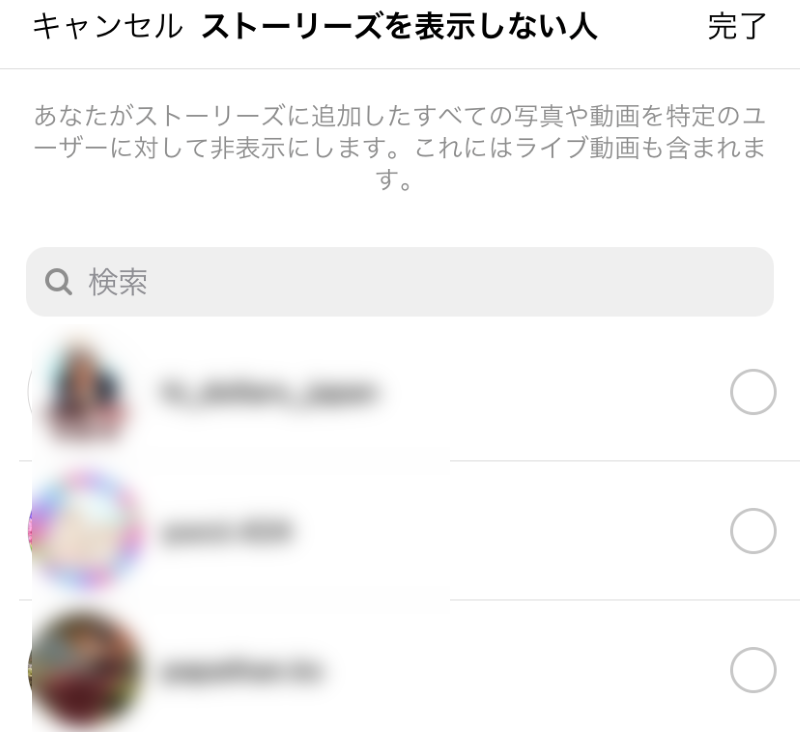
次に「親しい友達」をタップしましょう。
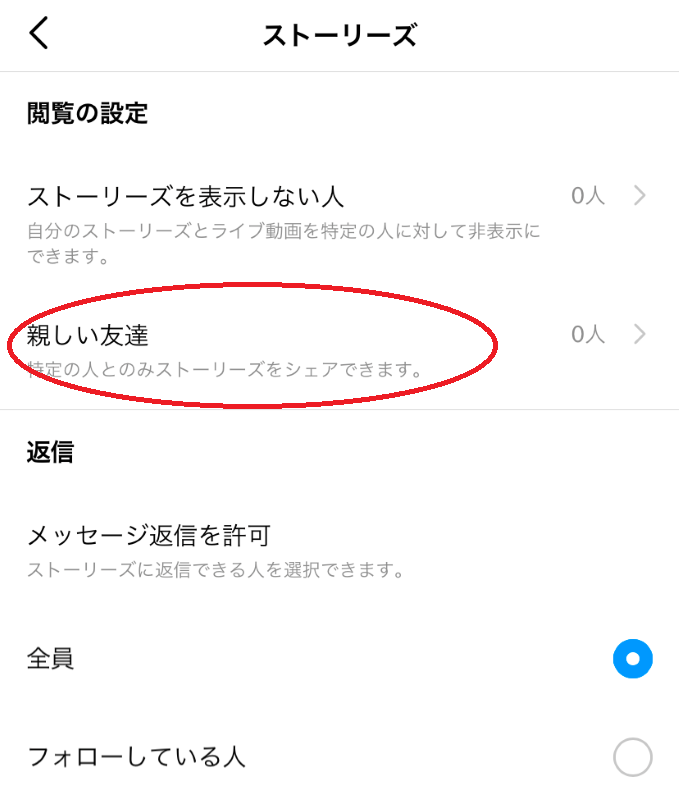
「親しい友達リストに追加しよう」と表示されるため、「スタート」を押します。すると、「親しい友達」画面が表示されます。
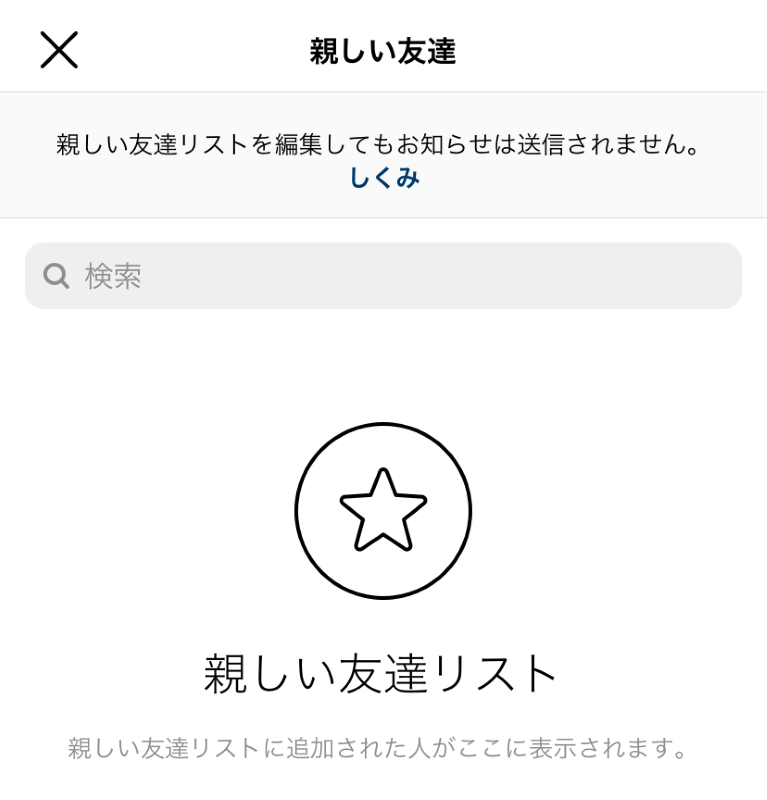
上部にある検索に親しい友達に追加したいアカウントのユーザーネームを入力しましょう。親しい友達に追加したいアカウントの右にある「追加」をタップすると、親しい友達に追加できます。
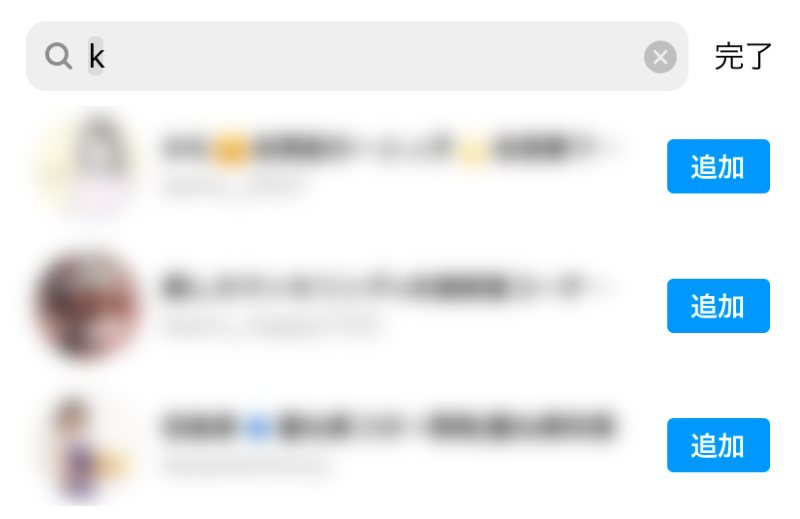
そして「リストを作成」をタップすると、親しい友達リストを作成できます。
親しい友達リストに入っているフォロワーにのみストーリーを表示したい場合は、ストーリーの投稿画面の下部にある「親しい友達」をタップしたうえでストーリーをアップしましょう。すると、親しい友達リストのフォロワーにのみストーリーを公開できます。
コメントの制限
Instagram(インスタグラム)では、投稿に対するコメントを制限できる「コメントオフ」機能があります。コメントオフに設定することで、すべてのユーザーが投稿にコメントできないよう設定できます。
コメントをオフにするには、自身の投稿画面の右上にある「・・・」マークをタップしましょう。
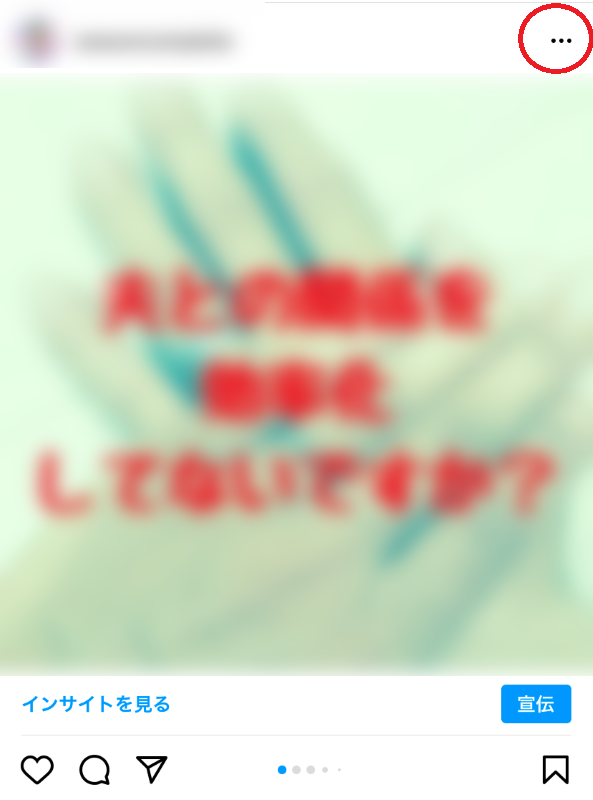
「コメントをオフ」をタップします。

投稿画面からコメントのマークが消えて、コメントオフ設定が完了します。
自分にかかる制限
Instagram(インスタグラム)では、さまざまなアクションに対して制限がかけられています。
インスタグラムでフォローできる人数の上限は、インスタグラムの「ヘルプセンター」によると、7,500人と決められています。7,500人を超えてフォローすることはできません。
また、「コミュニティガイドライン」によると、フォローを人為的に集めることも禁止されており、制限される可能性があります。
さらに、いいねの上限やフォロー解除の上限もあるといわれています。上限が明確にされているわけではないものの、これらの上限を超えるとインスタグラムでの活動が制限される可能性があるため注意が必要です。
アカウント制限の効果を理解して設定しましょう
Instagram(インスタグラム)のフォロワーのコメントやDMを制限できる「アカウント制限機能」について解説しました。アカウント制限は誹謗中傷するコメントやDMを見なくて済むために作られた機能であり、フォロワーとの距離がブロックとミュートの間ともいえます。また、インスタグラムにはアカウント制限の他にもストーリーやコメントを制限できる機能もあります。アカウント制限などの機能や効果を理解したうえで設定しましょう。
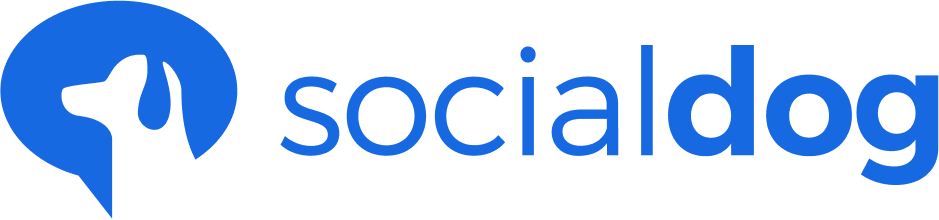
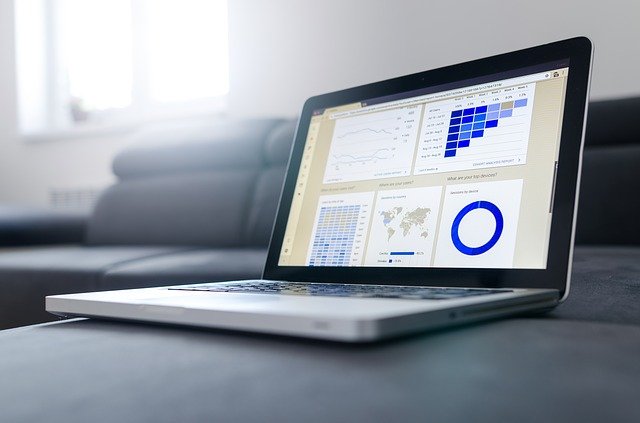

@2x-1024x728.png)